아파트 단지를 산책하다 보면 뜻하지 않은 소확행을 가지기도 합니다. 재활용 수거장 필요가 없어 버려진 좋은 아이템들인데요, 오늘은 쓸만한 데스크톱 PC 본체를 주운 이야기입니다.
🥕광고 차단 프로그램을 OFF 하여 주시면 좋은 콘텐츠를 제작하는 데 있어 많은 힘이 됩니다. 안녕하세요, 마녀의 숲속 블로그의 마숲입니다~^ ^
가끔씩 쓸만한 물건들이 재활용장에 버려집니다
아파트 단지 안이 넓기 때문에 한 번씩 산책을 다니는데요, 그럴 때마다 눈여겨보는 곳이 있습니다. 바로 재활용 수거장입니다. 이따금씩 꽤 쓸만한 물건이 버려지기도 해서, 참으로 아까울 때가 많이 있습니다.
최근에는 사는 동 근처에 있는 재활용장에 생활쓰레기를 버리러 갔다가, 큰 컴퓨터 본체가 한 대 내다 놓은 걸 봤습니다. 요즘은 스마트폰과 태블릿의 성능이 좋아져서 PC를 잘 사용하지 않는 사람이 늘어나기에, 한 번씩 현역으로 사용해도 충분할 정도 사양의 제품까지도 재활용장으로 나오기도 합니다.
재활용장에 버려진 PC본체를 발견하고, 투명한 유리로 된 케이스의 내부를 잠깐 살짝 들여다봤는데, 뭔가 심상치 않은 냄새가 났습니다.
고사양 컴퓨터의 냄새.....!

케이스가 좀 오염이 되긴 했지만, 내부의 부품을 보자마자 직감적으로 집으로 업어왔습니다. 그리고 방 안에서 두근 거리는 마음으로 케이스 측면 뚜껑을 열었습니다. 엄청난 빛이 쏟아져 나올 줄 알았는데, 마숲은 곧 기겁하고 말았습니다.
어땠기에 기겁까지 하였을까요? 사진으로 함께 보도록 하겠습니다.




위의 사진을 보면 아시겠지만, 어떤 곳에서 사용을 한 것인지 본체 내부에 먼지가 엄청났습니다. 이 정도라면 일반 가정에서 사용한 컴퓨터로 보기에는 상당히 무리가 있습니다. 농장이나 창고 같은 곳에서 사용했을 가능성이 있습니다.
일단 어떤 문제가 있어서 버려졌을 확률이 높기에 작동 테스트부터 실시합니다.
다행히 윈도 진입까지 아무 문제가 없었습니다. 의외로 팬소음은 없다고 해도 될 정도로 낮았습니다. CPU-Z 소프트웨어를 구동시켜 대략적인 부품의 사양을 파악해보았습니다. 재활용장에서 들고 온 본체의 사양은 다음과 같습니다.
◽️ 램: 삼성 DDR4 8G 2개, 총 16GB
◽️ 그래픽카드: colorful geforce RTX 2060 super 8G-V
◽️ SSD: Ultra M.2 samsung MZ-VLQ2560 NVMe 256GB
◽️ 메인보드: b450m-hdv
◽️ 파워: 600W SUIT MASTER
◽️ CPU: AMD Ryzen 5 3600
◽️ 윈도우 10

이것은 그야말로 대박! 득템입니다!!
마숲이 작업용으로 현역 사용 중인 본체가 인텔의 i5-2500, GeForce GTX 750 Ti로 낮은 스펙에 속합니다. 그에 비하면 먼지구덩이에서 놀다가 온 이 녀석은 어마어마한 사양입니다. 중고 시세를 알아봐도 40~50만 원 수준이라고 서칭 됩니다.
먼지가 너무 많기 때문에 '에어 건(Air Gun)', '먼지 블로어(Dust Blower)', '공기 블로워(Air Duster)'등으로 불리는 먼지를 강력한 바람으로 불어내는 도구가 필요합니다. 그래서 알리익스프레스 또는 테무에서 구입한 에어 블로어를 사용할 것입니다.
날을 잡아, 한적한 야외의 장소로 모든 청소 도구를 집결시켰습니다. 그리고 본체의 각 부품들을 분해할 수 있는 건 모두 분리를 하였고, 하나씩 에어블로워와 물티슈를 이용하여 청소를 했습니다. 이런 걸 좋아하는 취향을 가져야만 즐겁게 할 수 있는 일입니다.
참고로 사용한 에어블로우건은 두 개인데, 아래 제품입니다.
[내돈내산] 가벼운 고출력 무선 핸디청소기와 에어 블로우건 겸용 추천
[내돈내산] 가벼운 고출력 무선 핸디청소기와 에어 블로우건 겸용 추천
내돈내산 휴대용 충전식 무선 핸디청소기 제품의 사용 후기 내용입니다. 이 제품의 놀라운 점은 진공 흡입 청소 기능 외에 튜브나 풍선, 또는 키보드 등의 먼지 불기(날리기) 등의 바람을 불어
kokomagae.tistory.com
나머지 하나의 제품은 사용 후기를 작성한 다음, 링크를 걸어놓도록 하겠습니다.
먼지를 깨끗하게 제거한 다음의 PC 본체 모습
에어건으로 먼지를 날려버리는데, 눈으로 보이는 먼지만 해도 엄청나게 많았습니다. 마스크를 필수로 끼고 작업을 해야 할 정도였습니다. 밖에서 먼지 제거 작업을 어느 정도한 다음, 다시 집으로 돌아와 물티슈로 꼼꼼하게 부품들을 닦았습니다. 이제 고생한 결과의 모습을 함께 감상하겠습니다.






정말로 많이 깨끗해졌지요?

막혔던 속이 뻥~하고 뚫린 기분입니다.
다행히 엄청나게 쌓여있던 먼지들은 찌들어 들러붙어있는 오래된 상태의 먼지는 아니었습니다. 대부분 불면 사라지는 먼지였습니다. 그러니 위 사진에 보이는 모습처럼, 마치 새로 구입한 지 얼마 안 되는 위용을 뽐내며 복원되었을 것입니다.
다시 태어난 각 부품을 조립한 다음, 부팅시키니 역시 시스템이 잘 돌아갔습니다.
이런 좋은 데스크톱을 버렸다면, 원주인은 컴퓨터에 대한 지식이 낮은 경우가 대부분입니다. 재활용하는 사람으로서 기본 매너는 '포맷' 또는 '윈도 초기화'를 통하여, 하드디스크 드라이버에 혹시나 남아있을지도 모를 개인 정보나 프라이버시를 말끔히 없애주는 일을 해야 합니다.
윈도우 초기화하는 방법
윈도우 검색창에 '초기화'를 검색하면 '이 PC 초기화'라는 결과가 나타납니다. 이것을 클릭하면 아래의 화면이 나타납니다.

여기서 PC 초기화를 진행할 수 있습니다.
초기화를 진행하면 '내 파일 유지', '모든 항목 제거' 선택 화면이 나오는데, 이번 경우엔 '개인 파일, 앱 및 설정을 모두 제거합니다.'의 목적에 맞기 때문에, '모든 항목 제거'를 선택했습니다.
'클라우드 다운로드'와 '로컬 다시 설치' 선택화면이 나타나는데, 인터넷이 연결 안 된 상태이고, 단순한 초기화를 목적으로 하니, 마숲은 '로컬 다시 설치'를 선택했습니다.

최종적으로 '초기화'를 선택합니다.
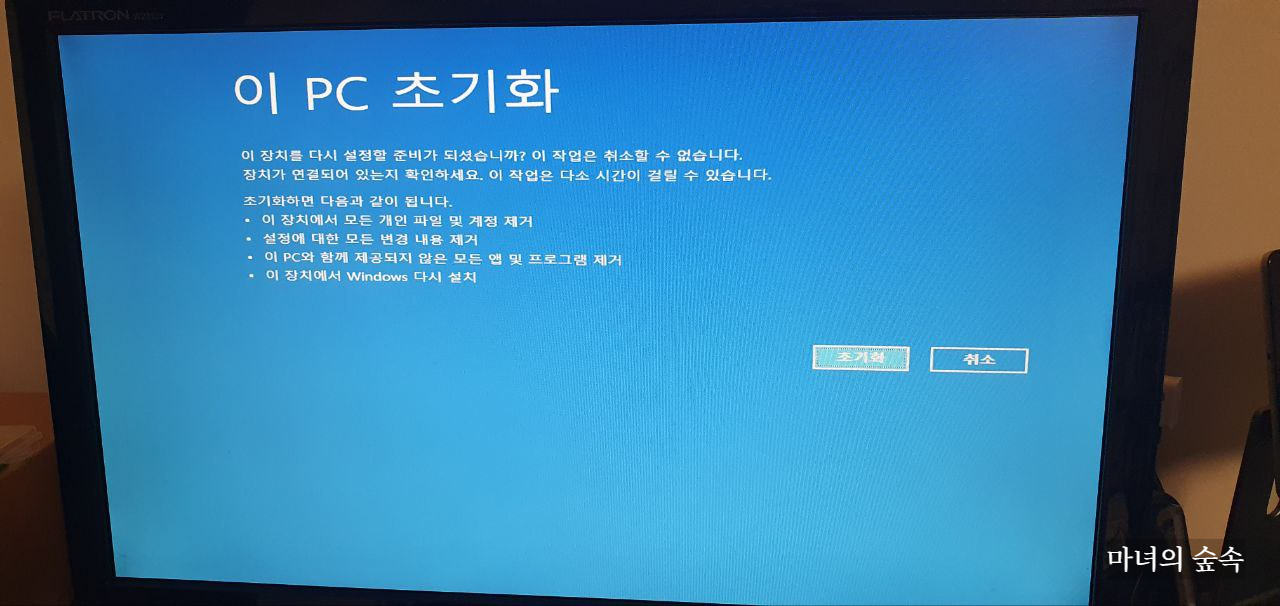
'이 PC를 초기화하는 중'이라는 문구가 나타나면서 퍼센트(%)가 어느 정도 초기화를 진행하고 있는지 보여주는 창이 나타납니다.

잠시 기다리다 보면 핸드폰 초기화하듯이 말끔히 디폴트가 되어 윈도우가 다시 태어납니다.
👉 Windows 내에서 PC를 초기화하는 방법
1. 시작 > 설정 > 업데이트 및 보안으로 이동합니다.
2. 복구를 클릭합니다.
3. "이 PC 초기화"에서 시작하기를 클릭합니다.
4. 내 파일 유지 또는 모든 항목 제거 중 하나를 선택합니다.
5. 내 파일 유지: 개인 파일은 유지되며, 설치된 앱과 설정만 초기화됩니다.
6. 모든 항목 제거: 모든 파일, 앱, 설정이 삭제되고 윈도우가 새로 설치됩니다.
7. 재설정을 클릭하여 초기화 프로세스를 시작합니다.
이런 과정을 거쳐서 재활용장에서 득템한 컴퓨터 본체를 다시 사용할 수 있게 작업하였습니다. 하마터면 이 좋은 전자제품이 비를 맞거나, 충격 또는 고철 시세가 되어 사라질 뻔했는데, 다행히 그전에 발견할 수 있어 현역으로 쓰일 수가 있게 되었습니다.
👉 (30만 원 실적!) 현존하는 최고의 통신비 할인카드
👉 끝판왕! PD 고속충전 20000 보조배터리 추천 (노트북 충전 가능)
👉 [어머, 이건 꼭 사야 돼] 테무, 알리 가성비 필수템 추천 소개
'IT 관련' 카테고리의 다른 글
| (C4) Reallocated Event Count 상태 경고 해결 방법 (0) | 2025.02.23 |
|---|---|
| 머스크의 그록 발표와 앞으로 테슬라 주가 향방은? (0) | 2025.02.20 |
| 충전용 건전지 배터리 충전지의 종류 (0) | 2025.02.03 |
| 중국 딥시크(DeepSeek) 의혹과 문제점 (0) | 2025.02.01 |
| 딥시크가 이뤄낸 성과는 무엇일까? (0) | 2025.02.01 |
| 딥시크 이용 사이트, 앱(APP) 다운로드 링크 소개 (0) | 2025.01.29 |
| 딥시크(DEEPSEEK) 관련 주식 투자 종목은? (0) | 2025.01.28 |
| 도대체 딥시크가 뭐길래 난리일까 (0) | 2025.01.28 |










댓글